PS设计制作【钜惠再战】促销海报
1、打开【PS】,新建画布【1200*650px】,【分辨率72ppi】【颜色模式RGB-8位】。
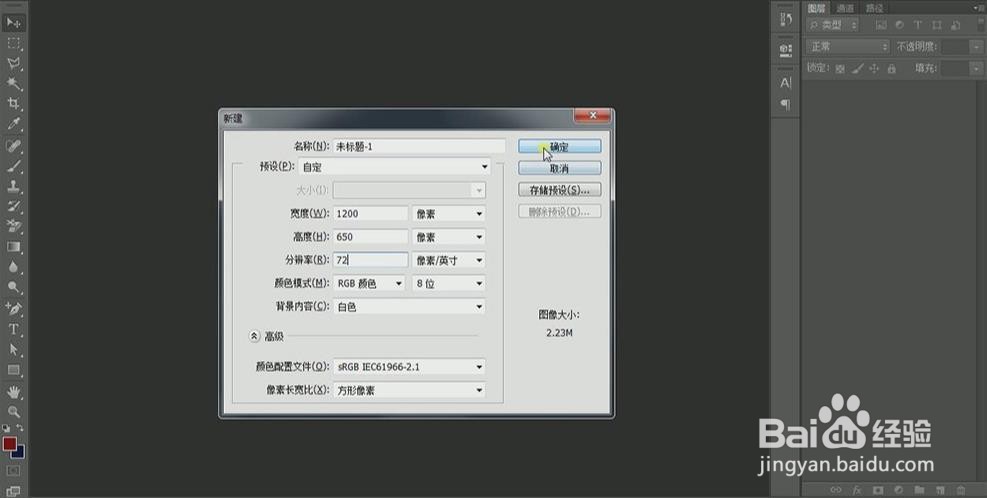
3、拖入【放射素材】按【CTRL+T】调整大小,选择【模式】-【柔光】。
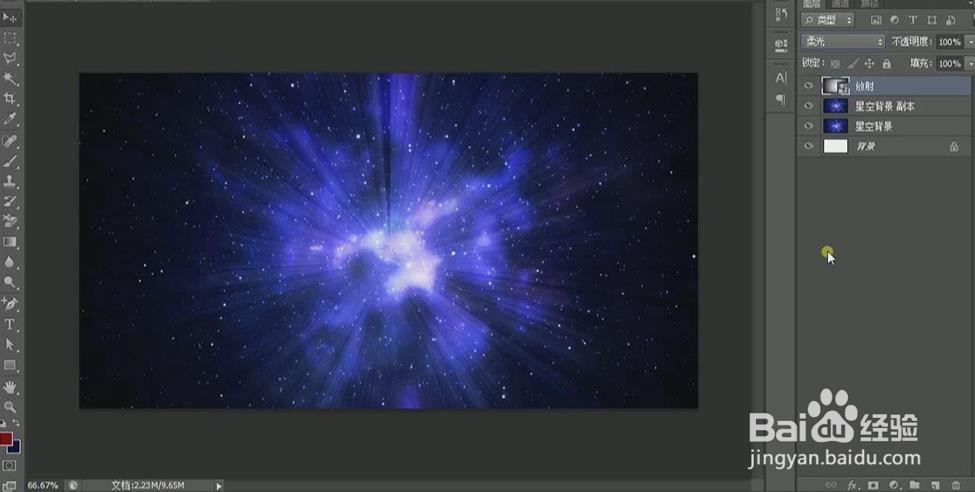
5、使用【文字工具】输入如图文字,字体使用【汉仪尚魏手书体】,颜色为【黄色】,按【CTRL+G】编组,更改名字为【主题】,使用【CTRL+T】调整如图所示。

7、拖入【纹理素材】,按【ALT键】创建剪贴蒙版,按【CTRL+U】和【CTRL+M】分别调整【色相】和【曲线】至如图所示。
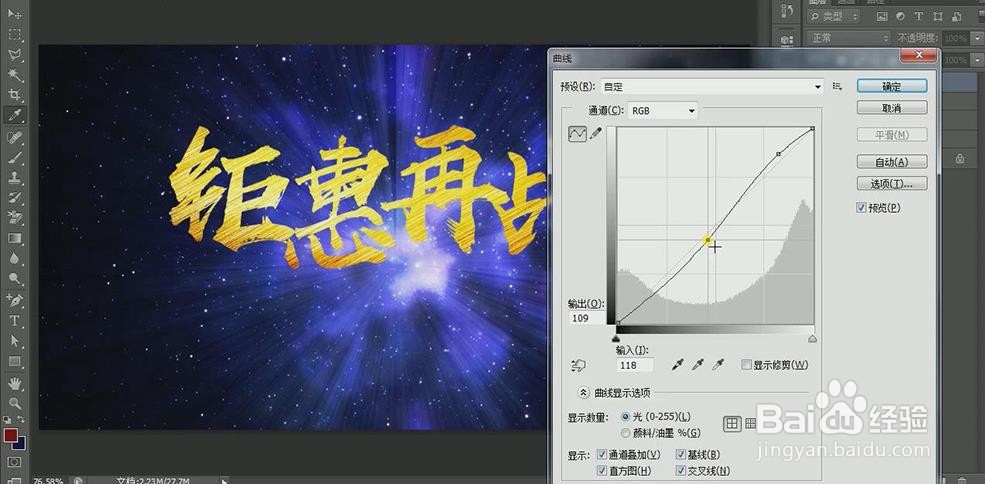
9、双击打开【图层样式】-【渐变叠加】-和【投影】调整为如图所示。

11、双击打开字体图层的【图层样式】-【纹理】-【高光模式19%】【阴影模式89%】。
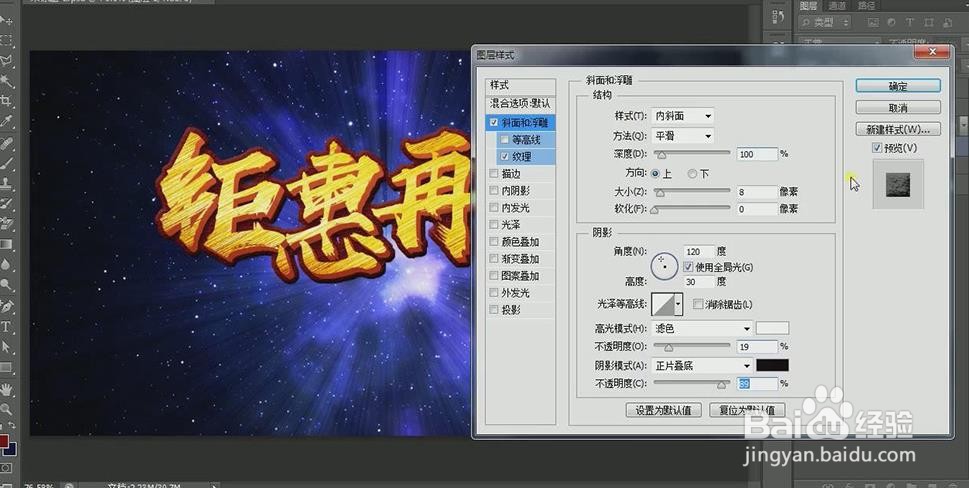
13、拖入【点光源高光素材】放置到所有图层上方,模式选择【滤色】,复制几个调整为如图所示。
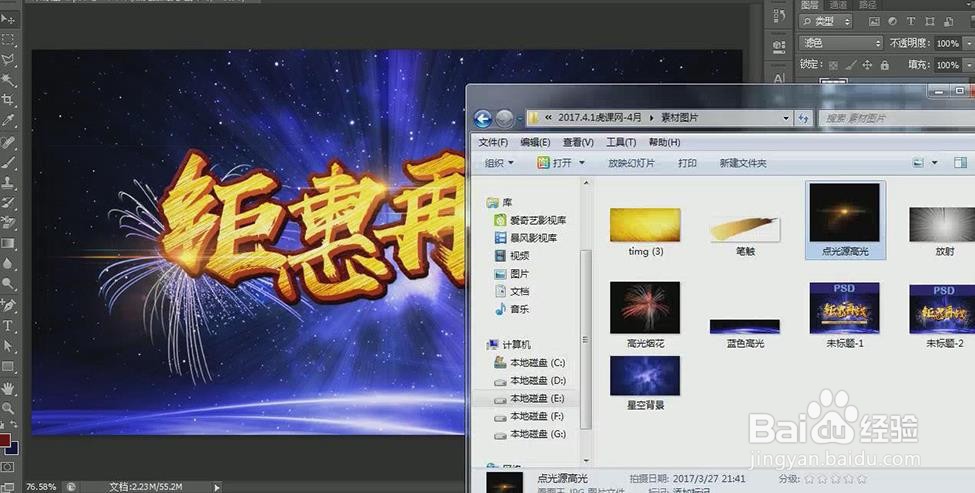
15、最终效果如图所示。
